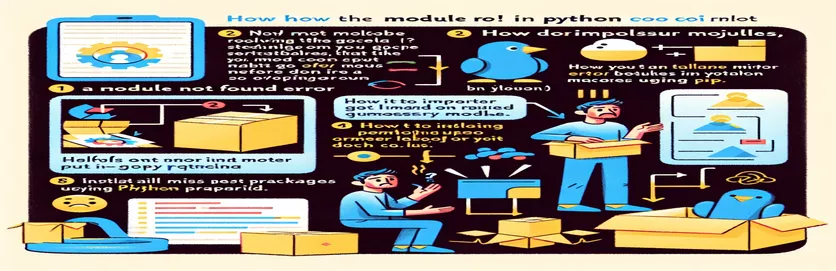Solucionar problemas de importación de módulos en Google Colab
Encontrar un ModuleNotFoundError al ejecutar un script de Python en Google Colab puede ser frustrante, especialmente cuando la importación funciona perfectamente en una celda de notebook. Este problema surge a menudo al intentar ejecutar un script desde el símbolo del shell, lo que genera confusión y retrasos en el flujo de trabajo.
En este artículo, exploraremos un escenario común en el que un repositorio de GitHub está montado en Google Colab y un script de Python específico no se ejecuta debido a un error de importación. Proporcionaremos una guía paso a paso para resolver este problema sin afectar las importaciones existentes en las celdas de su cuaderno Colab.
| Dominio | Descripción |
|---|---|
| sys.path.append() | Agrega un directorio específico a la ruta de Python para hacer que los módulos en ese directorio sean importables. |
| import sys | Importa el módulo sys y proporciona acceso a parámetros y funciones específicos del sistema. |
| print() | Envía mensajes a la consola con fines de verificación y depuración. |
| #!/bin/bash | Indica que el script debe ejecutarse utilizando el shell Bash. |
| cd | Cambia el directorio actual a la ruta especificada, asegurando que el script se ejecute en el directorio correcto. |
| python -c | Ejecuta un comando de Python pasado como una cadena directamente desde el shell. |
Comprender la solución para ModuleNotFoundError
El ejemplo de script de Python ajusta la ruta de Python para incluir el directorio que contiene el módulo deseado. Mediante el uso import sys y sys.path.append('/content/QML'), nos aseguramos de que el intérprete pueda localizar e importar el QML.bc.UtilFunc módulo sin errores. Este enfoque es beneficioso cuando se ejecuta el script desde un símbolo del shell, ya que evita las limitaciones de la ruta de búsqueda del módulo predeterminado. Además, el script incluye una declaración impresa para confirmar la importación exitosa del módulo, brindando retroalimentación inmediata al usuario.
El script de shell automatiza el proceso de ejecución, asegurando que se establezca el directorio de trabajo correcto antes de ejecutar el comando Python. Comienza con una línea shebang, #!/bin/bash, que indica el uso del shell Bash. El cd El comando cambia el directorio actual a /content/QML, garantizando que el script se ejecute en el contexto correcto. El comando final, python -c "import sys; sys.path.append('/content/QML'); import run_smr", ejecuta un comando de Python directamente desde el shell, actualiza la ruta y ejecuta el script deseado en un solo paso. Esta combinación de scripts de Python y Shell resuelve eficazmente el ModuleNotFoundError en Google Colab.
Resolviendo ModuleNotFoundError en Google Colab
Script de Python para ajustar la ruta de Python
# Add the base directory to the Python pathimport syssys.path.append('/content/QML')# Importing the module after updating the pathimport QML.bc.UtilFunc as UF# Verifying the importprint("Module imported successfully!")
Script para automatizar el ajuste de ruta y la ejecución de scripts
Script de Shell para ejecutar el script de Python con la ruta correcta
#!/bin/bash# Ensure the current working directory is the script's directorycd /content/QML# Run the Python scriptpython -c "import sys; sys.path.append('/content/QML'); import run_smr"
Resolviendo ModuleNotFoundError en Google Colab
Script de Python para ajustar la ruta de Python
# Add the base directory to the Python pathimport syssys.path.append('/content/QML')# Importing the module after updating the pathimport QML.bc.UtilFunc as UF# Verifying the importprint("Module imported successfully!")
Script para automatizar el ajuste de ruta y la ejecución de scripts
Script de Shell para ejecutar el script de Python con la ruta correcta
#!/bin/bash# Ensure the current working directory is the script's directorycd /content/QML# Run the Python scriptpython -c "import sys; sys.path.append('/content/QML'); import run_smr"
Manejo de importaciones en Google Colab
Otro enfoque para resolver el ModuleNotFoundError en Google Colab es modificando el PYTHONPATH Variable ambiental. Esto se puede hacer directamente dentro del entorno Colab, asegurando que se reconozcan las rutas correctas para todas las importaciones de módulos. Al configurar el PYTHONPATH Al incluir el directorio de sus módulos, puede evitar problemas relacionados con la resolución del módulo tanto en las celdas del cuaderno como en los comandos del shell.
Para modificar el PYTHONPATH, puedes usar el os módulo en Python para establecer variables de entorno. Este método ofrece flexibilidad y control sobre las rutas de búsqueda de módulos, lo que facilita la gestión de estructuras de proyectos complejas. Además, puede utilizar las funciones integradas de Colab, como la magia celular, para agilizar el proceso y mejorar la eficiencia de su flujo de trabajo.
Preguntas comunes y soluciones para ModuleNotFoundError
- ¿Cómo modifico PYTHONPATH en Google Colab?
- Utilizar el os módulo para establecer variables de entorno, por ejemplo, os.environ['PYTHONPATH'] = '/content/QML'.
- ¿Por qué la importación de mi módulo funciona en una celda de notebook pero no en un comando de shell?
- La celda del cuaderno y el comando de shell pueden tener diferentes directorios de trabajo o configuraciones de entorno. Ajustar el sys.path o PYTHONPATH.
- ¿Cuál es el propósito del comando sys.path.append()?
- Agrega un directorio específico a la ruta de Python, lo que permite al intérprete localizar e importar módulos desde ese directorio.
- ¿Cómo puedo asegurarme de que mi script se ejecute en el directorio correcto?
- Utilizar el cd comando en un script de shell para cambiar al directorio apropiado antes de ejecutar su script de Python.
- ¿Qué hace la línea #!/bin/bash en un script?
- Especifica que el script debe ejecutarse utilizando el shell Bash.
- ¿Puedo ejecutar comandos de Python directamente desde el shell en Google Colab?
- Sí, puedes usar el python -c comando para ejecutar código Python directamente desde el shell.
- ¿Cómo verifico que mi módulo se importó exitosamente?
- Usar una print() declaración después de la importación para confirmar que el módulo se cargó sin errores.
- ¿Es necesario ajustar PYTHONPATH para cada ejecución de script?
- Sí, si sus scripts se basan en rutas de módulos personalizadas, ajustar el PYTHONPATH Garantiza una resolución consistente del módulo.
- ¿Qué debo hacer si aún no se encuentra mi módulo después de ajustar la ruta?
- Vuelva a verificar las rutas del directorio y asegúrese de que los nombres de los módulos sean correctos y que no haya errores tipográficos.
Resumiendo los puntos clave sobre la resolución del módulo
Encontrarse con un ModuleNotFoundError en Google Colab es común cuando se ejecutan scripts desde el shell. Este problema suele deberse a rutas de módulo incorrectas. Ajustando el PYTHONPATH La variable de entorno o actualizar la ruta de Python dentro del script puede resolver este problema. La automatización de este proceso con scripts de shell garantiza que se establezcan las rutas correctas, lo que evita errores y mejora la eficiencia del flujo de trabajo en Colab.